Wie stelle ich moderne authentifizierung / OAuth2 für Microsoft 365/Outlook Server ein?
POPcon unterstützt die OAuth-Authentifizierung für Microsoft Office 365- oder Outlook Online-IMAP-Konten. Beachten Sie, dass Microsoft OAuth nur für IMAP-Konten unterstützt, und POP3 OAuth ist nicht verfügbar. Befolgen Sie die nachstehenden Schritte, um ein Microsoft Office 365- oder Outlook Online-IMAP-Konto mit OAuth in POPcon einzurichten.
Schritt 1: Konfigurieren des E-Mail-Kontos
Öffnen Sie POPcon und navigieren Sie zum Bildschirm "Email account details". Wählen Sie IMAP als Servertyp und geben Sie den Servernamen outlook.office365.com ein. Stellen Sie sicher, dass Sie die Option OAuth2 Microsoft für die Authentifizierung auswählen.
Hinweis: Die IP-Portnummer für Microsoft IMAP mit OAuth ist 993, wie unten gezeigt.
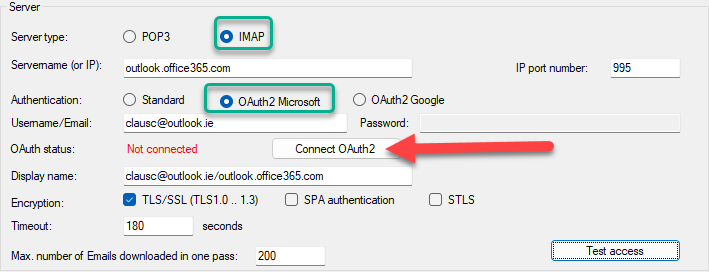
Schritt 2: OAuth-Authentifizierung
Klicken Sie auf die Schaltfläche Connect OAuth2, um den OAuth-Authentifizierungsprozess zu starten. Ein Browserfenster öffnet sich, in dem Sie sich mit Ihrem Microsoft-Konto anmelden können.
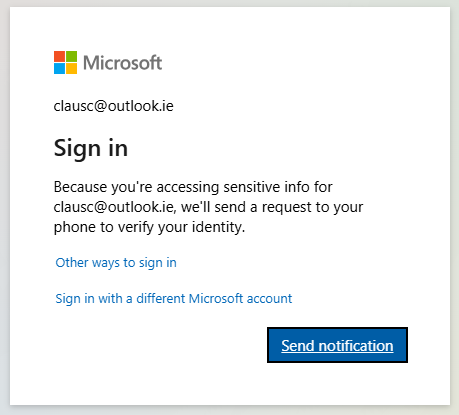
Schritt 3: Anmeldung bei Ihrem Microsoft-Konto
Microsoft fordert Sie auf, Ihre Identität zu überprüfen. Sie erhalten eine Benachrichtigung auf Ihr Telefon oder andere Authentifizierungsmethoden, um sich sicher anzumelden. Überprüfen Sie Ihre Identität, um fortzufahren.
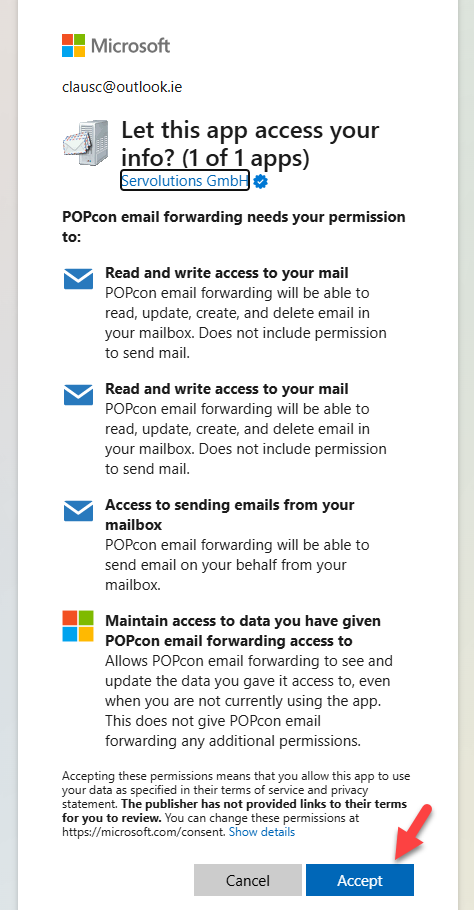
Schritt 4: POPcon E-Mail-Weiterleitungsberechtigungen erteilen
Microsoft wird Sie um Erlaubnis bitten, der POPcon E-Mail-Weiterleitung das Lesen, Aktualisieren, Erstellen und Löschen von E-Mails aus Ihrem Outlook-Konto zu gestatten. Überprüfen Sie die Berechtigungen und klicken Sie auf Accept, um den Zugriff zu gewähren.
![]()
Schritt 5: Erfolgreiche Authentifizierung
Nach Abschluss der Authentifizierung wird eine Bestätigungsmeldung mit der Aufschrift "Authentication successful" angezeigt. Sie können das Browserfenster schließen und zu POPcon zurückkehren.
Schritt 6: Abschluss der POPcon-Konfiguration
Nach der Authentifizierung zeigt der Status in POPcon Authenticated an. Sie können nun die E-Mail-Kontoverbindung testen, indem Sie auf die Schaltfläche Test access klicken, um sicherzustellen, dass alles korrekt konfiguriert ist.
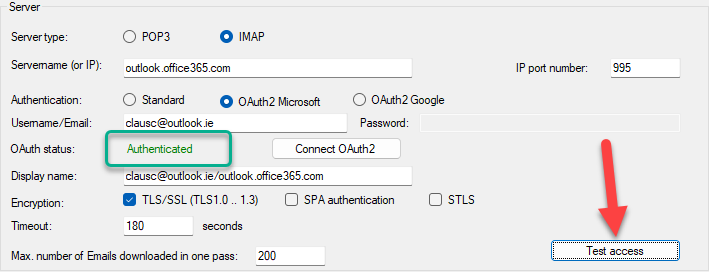
Schritt 7: Verbindungstest
POPcon wird die Verbindung zu Ihrem Microsoft Office 365- oder Outlook Online-Konto testen. Wenn der Test erfolgreich bestanden wird, sind Sie bereit, E-Mails mit OAuth-Authentifizierung abzurufen.
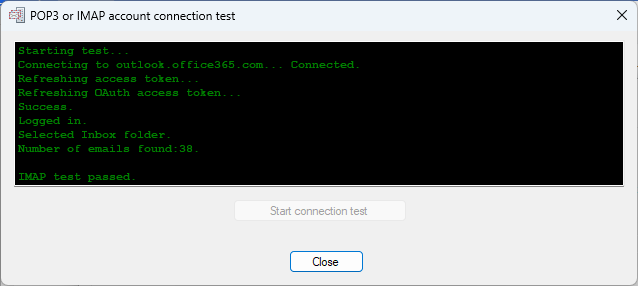
Wenn Sie während des Prozesses auf Probleme stoßen, stellen Sie sicher, dass Sie die Schritte korrekt befolgt und alle erforderlichen Berechtigungen erteilt haben. Bei weiteren Fragen wenden Sie sich bitte an unser Support-Team.